Ceci est une intégration no-code. Visitez notre académie no-code pour en savoir plus.
Comment : Créer des prospects froids à partir des réponses Typeform
Lorsque vous recevez de nouvelles réponses Typeform, gagnez du temps en laissant Make les envoyer automatiquement à noCRM en tant que prospects froids. Permettez à votre équipe de vente de commencer à travailler sur de nouvelles opportunités de vente directement dans leur application de gestion des prospects.
Pour commencer, vous devez avoir un compte avec Typeform, Integromat et noCRM.
- Si vous n'avez pas de compte noCRM.io, cliquez ici pour commencer un essai gratuit.
- Si vous n'avez pas de compte Make, cliquez ici pour vous inscrire et démarrer un essai gratuit.
- Si vous n'avez pas de compte Typeform, cliquez ici pour créer un compte gratuit.
Créez votre flux de travail
Votre flux de travail se compose d'un déclencheur (trigger) qui déclenche l'action ou les actions souhaitée(s). Ainsi, chaque fois qu'il y a une inscription sur Typeform, cela déclenchera l'action de création d'un prospect dans noCRM.
Configurez votre déclencheur (trigger)
Connectez-vous à votre compte Make et créez un nouveau scénario dans la section Scenarios.
- Sélectionnez l'application Typeform comme premier module.
- Sélectionnez le module Typeform et choisissez le déclencheur Watch Responses.
Remarque : "Watch Rows" se déclenche lorsqu'une nouvelle réponse est soumise.
- Cliquez sur le bouton Add à côté du champ Connections et connectez-vous à votre compte Typeform pour donner à Integromat l'accès à vos formulaires.
Une fois que vous avez connecté votre compte avec succès, vous pouvez choisir l'ID de formulaire dans le menu déroulant dont vous souhaitez que Make surveille les réponses et extraie les données.
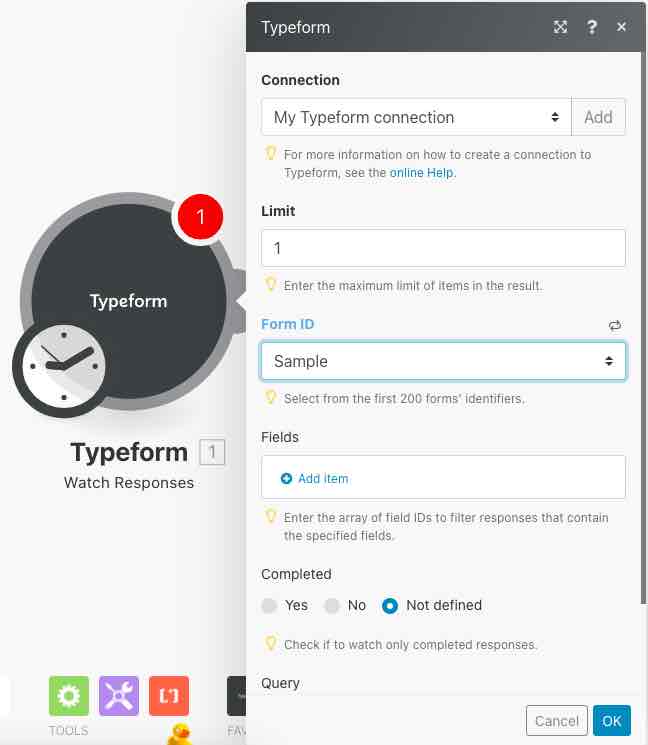
Configurez votre action
- Sélectionnez le module noCRM.io et choisissez l'action Create a Prospect.
- Cliquez sur le bouton Add à côté du champ 'Connections' :
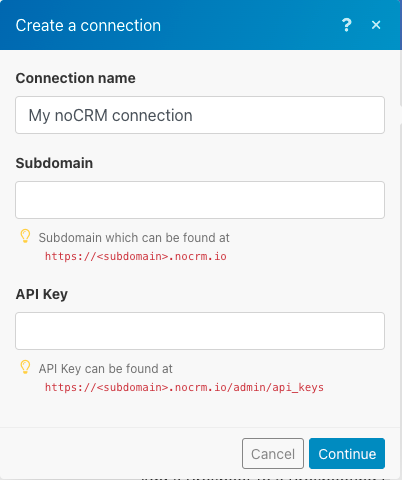
- Dans le champ Connection, entrez un nom pour la connexion.
- Dans le champ Subdomain, saisissez le nom de domaine de votre compte. Par exemple, si l'adresse URL de votre compte est
https://SLUG.nocrm.io/, votre sous-domaine est SLUG.
- Récupérez votre clé d'API. Accédez à votre Panneau d'administration > Clés d'API. Créez une nouvelle clé, copiez-la et cliquez sur continue.
Une fois connecté, entrez l'ID du fichier de prospection dans lequel vous souhaitez créer de nouveaux prospects Typeform.
Vous pouvez trouver l'ID de votre fichier de prospection en accédant au fichier de prospection dans votre compte noCRM et en copiant les chiffres trouvés à la fin de l'URL. Par exemple : https://SLUG.nocrm.io/spreadsheets/12345, l'ID du fichier de prospection dans cet exemple est 12345.
Ensuite, définissez les données que vous souhaitez récupérer à partir de la soumission Typeform dans les champs appropriés.
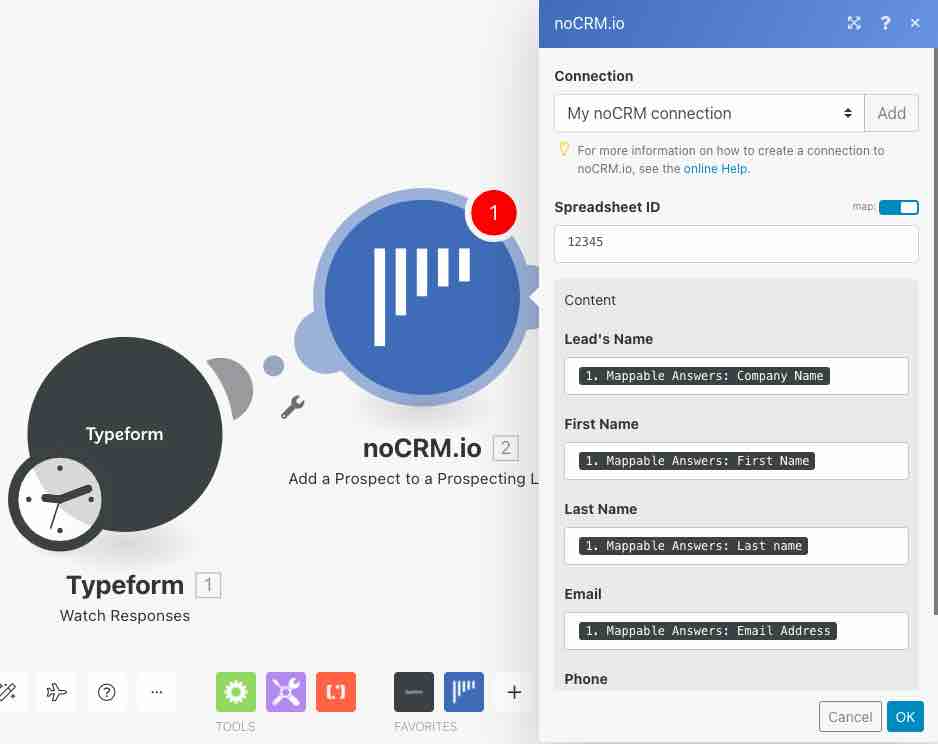 Votre scénario est maintenant prêt à être exécuté et mis en ligne !
Votre scénario est maintenant prêt à être exécuté et mis en ligne !